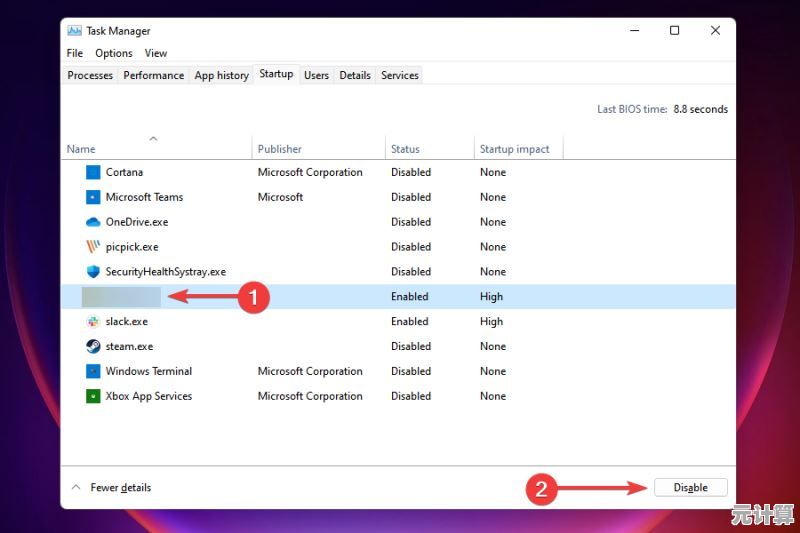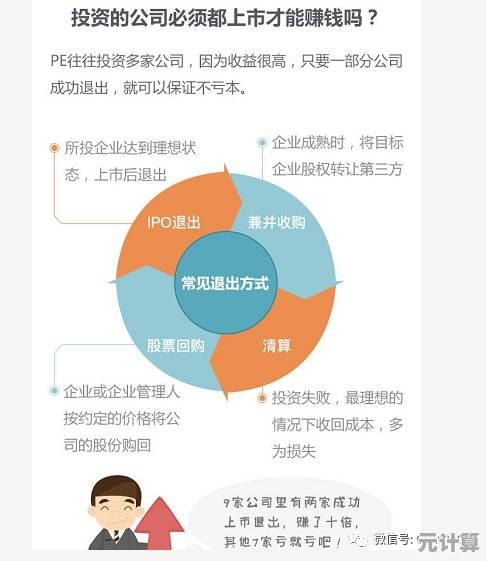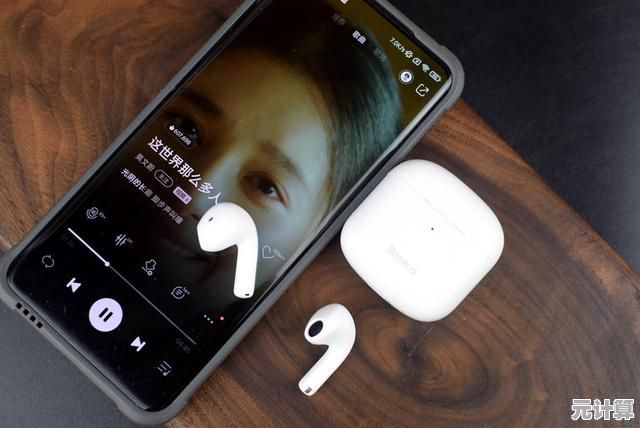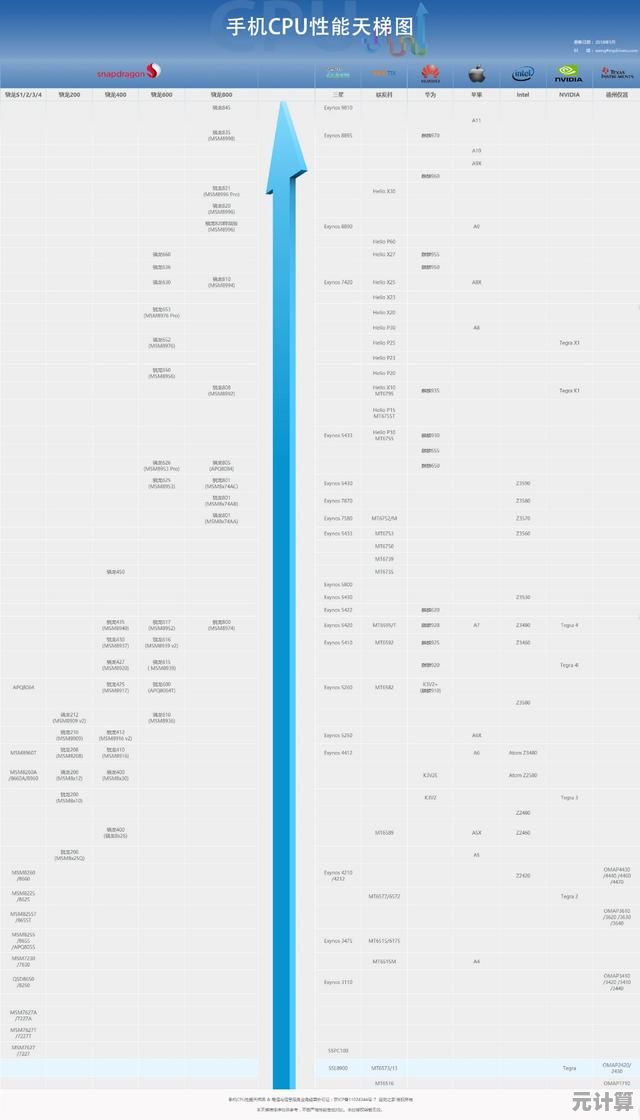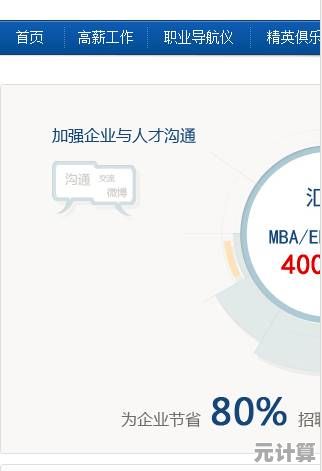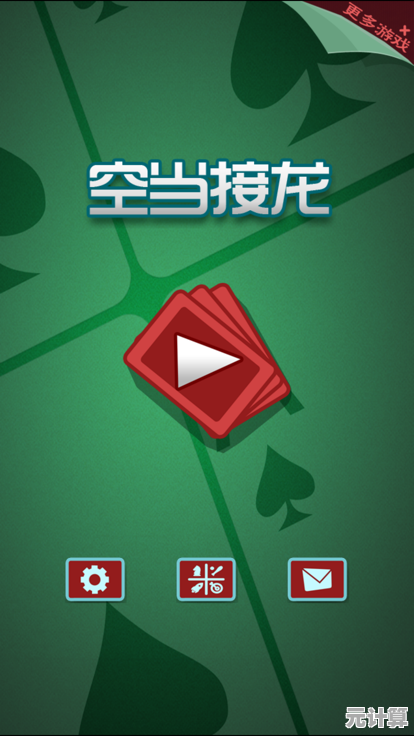戴尔电脑黑屏问题:九步按键恢复指南速解难题
- 问答
- 2025-10-03 11:15:19
- 4
戴尔电脑黑屏?别慌!这九步按键大法我亲自试过,真能救急!😅
哎,说到戴尔电脑黑屏,我可太有发言权了,上个月我的Inspiron 7000就在赶PPT的时候突然黑屏了,吓得我差点把咖啡打翻——你们懂那种绝望吗?🤯 当时第一反应是“完蛋了,资料全没了”,但折腾了半天居然靠几个按键组合救回来了,所以今天想分享这份非正规但亲测有效的九步恢复指南,没啥高大上的术语,就是实打实的经验➕一点碎碎念。
第一步:先别砸电脑!深呼吸,检查电源和硬件
黑屏时很多人会 panic(比如我),但先冷静!看看电源灯亮不亮、有没有奇怪的异响,我有次发现是充电线松了……😅 顺便检查外接显示器或HD线是不是插紧了(别笑,真有人忘了这个!)。
第二步:长按电源键10秒强制关机
这不是优雅的解决方式,但有用!长按10秒彻底断电,等30秒再开机,我的戴尔有次就这样莫名其妙“复活”了,估计是系统卡住了。
第三步:试试“Win+Ctrl+Shift+B”组合键
这是重点! 微软官方彩蛋——它能重启显卡驱动,按完会听到“嘀”一声,屏幕闪一下可能就亮了,我同事的XPS13靠这招省了500块维修费✨。
第四步:进入BIOS看屏幕是否正常
重启时狂按F2进BIOS,如果这里显示正常,说明硬件没坏,可能是系统或驱动问题。🙏 我的电脑就在BIOS里亮着,顿时松一口气!
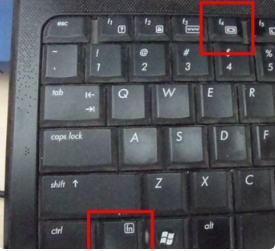
第五步:尝试外接显示器
找个外接屏连上,如果能显示,可能是屏幕或排线故障,我朋友的G15就是这样,最后发现是屏幕坏了,但至少数据保住了啊!
第六步:用Windows安全模式
重启时按F8(或Shift+重启)进安全模式,如果能进,八成是软件冲突,我上次黑屏就是因为装了某个壁纸软件……卸载立马好了。😑
第七步:戴尔自带诊断工具
开机按F12选“Diagnostics”运行硬件检测,它会告诉你是不是内存、硬盘的问题,我的老戴尔测出硬盘故障,提前备份避免了悲剧。

第八步:重置BIOS到默认设置
进BIOS选“Load Defaults”再退出,有时候超频或设置乱了会导致黑屏,重置能救场,不过这一步我没试过,朋友说有用~
第九步:最后一招:重装系统
如果以上都没用,可能得重装系统了(记得先拆硬盘备份数据!),别怕,戴尔支持U盘启动安装,官网有教程,我至今没走到这一步,但备着总没错。
个人吐槽与思考
说实话,戴尔黑屏问题有时候真看运气。🤔 有次更新Windows后黑屏,微软背锅;另一次是显卡驱动抽风,我觉得戴尔的硬件其实还行,但软件优化和Windows更新兼容性真的玄学……建议大家定期备份数据(血泪教训!),而且别乱装来历不明的软件。
最后啰嗦一句:如果电脑还在保修期,直接找售后!别像我一样自己折腾半天才发现能免费修😂,希望这篇带点“人味儿”的指南能帮到你~(如果成功了记得告诉我!)
本文由昔迎荷于2025-10-03发表在笙亿网络策划,如有疑问,请联系我们。
本文链接:http://pro.xlisi.cn/wenda/50374.html